LINE手机版可在各大应用商店下载安装。iPhone用户可在App Store搜索“LINE”下载,安卓用户可在Google Play下载。若在中国大陆,可能需使用海外Apple ID或Google账号,或通过第三方平台下载安装包,部分情况需搭配科学上网工具使用。
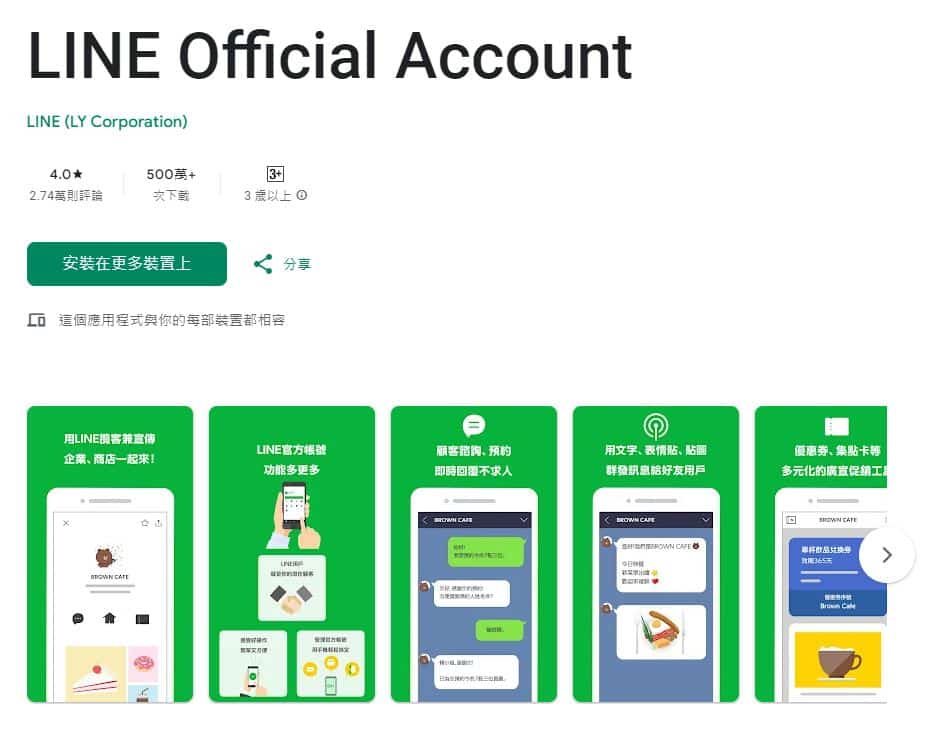
LINE手机版下载安装全指南
苹果手机用户如何下载LINE
通过App Store直接搜索下载: iPhone用户可打开App Store,在搜索栏输入“LINE”,找到由“LINE Corporation”发布的官方版本后点击“获取”按钮,即可开始下载安装。
需使用海外Apple ID进行访问(如在中国大陆): 若用户位于中国大陆,由于App Store限制,需使用海外注册的Apple ID(如日本、台湾或美国地区)登录后才能搜索和下载LINE。
下载安装完成后的初始配置: 安装完成后,打开LINE应用,系统会引导用户选择语言、同意用户协议,并进行手机号或邮箱注册,进入正式使用流程。
安卓手机下载安装LINE的步骤
通过Google Play搜索并安装: 安卓用户可在手机中打开Google Play,搜索“LINE”并找到由LINE官方发布的版本,点击“安装”即可开始下载。
中国大陆用户需使用海外Google账号: 若用户在中国大陆,Google Play可能无法正常访问,此时需使用科学上网工具登录海外Google账号,或通过其他方式访问Play商店。
使用第三方平台下载安装包(如必要): 若无法通过Play商店安装,也可通过豌豆荚、APKPure等知名第三方平台下载LINE的APK安装包。下载前请确认来源安全,避免使用来历不明的文件,防止病毒或隐私泄露。
中国大陆用户获取LINE的方法
海外Apple ID与Google账号使用技巧
注册海外Apple ID切换App Store地区: 在中国大陆,App Store无法直接搜索到LINE。用户可在苹果官网或“设置-Apple ID”页面注册一个海外Apple ID,选择如日本、香港、台湾或美国等地区,并在“媒体与购买项目”中切换App Store国家或地区,即可搜索并下载LINE。
使用海外Google账号登录Play商店: 安卓用户需注册一个海外Google账号,并登录该账号到Google Play。如Play商店仍显示中国地区内容,可尝试清除Google Play缓存数据,或通过科学上网工具让商店识别为海外IP,以显示LINE并允许下载。
注意绑定信息与账号安全: 使用海外账号时,应确保绑定真实可用的邮箱与手机号,并启用双重验证,以避免账号登录失败或下载权限受限。同时切勿频繁切换账号和地区,以免被判定为异常行为。
第三方平台下载安装包的安全建议
选择正规第三方下载平台: 若无法访问应用商店,用户可通过APKPure、豌豆荚、APKMirror等国际知名第三方平台下载LINE的APK安装包。这些平台通常提供官方原版文件,并经过基本安全检测。
下载前检查版本信息和开发者认证: 在下载页面查看应用版本、更新日期和开发者信息,确认无误后再进行下载安装。避免下载修改版或仿冒版,防止出现恶意代码、广告插件等安全风险。
安装后启用权限管理与安全扫描: 下载完成后,安卓系统通常会提示“是否允许安装未知来源的应用”,需手动授权。安装完成后建议用手机安全软件进行一次病毒扫描,并合理管理应用权限,避免泄露联系人、位置信息等隐私数据。

各大应用商店LINE下载入口说明
App Store下载安装流程详解
搜索LINE并确认官方版本: 打开iPhone或iPad的App Store,在搜索栏中输入“LINE”。找到由“LINE Corporation”发布的官方应用,图标为绿色对话气泡,点击进入详情页。
点击获取并验证Apple ID信息: 确认应用信息无误后,点击“获取”按钮。系统会要求验证Apple ID密码、指纹或Face ID进行确认。通过验证后,应用将自动开始下载并安装到设备上。
设置完成后启动应用注册账号: 安装完毕后,打开LINE应用,按提示选择语言、同意服务条款,然后输入手机号或邮箱注册账号。也可导入联系人,快速添加好友并开始使用。若App Store在中国大陆无法搜索LINE,需切换海外Apple ID登录后再操作。
Google Play下载LINE的注意事项
使用Google账号登录Play商店: 打开安卓设备的Google Play商店,确保已登录有效的Google账号。若在中国大陆使用,建议提前登录海外Google账号并配合科学上网环境,以获取完整应用列表。
搜索并选择LINE官方应用: 在搜索栏输入“LINE”,找到由“LINE Corporation”发布的应用,点击“安装”按钮,系统会开始自动下载并安装。确保应用页面信息正确,避免误装非官方版本。
下载失败的常见处理方法: 如果遇到无法下载、下载缓慢或“此应用在您所在地区不可用”等问题,可尝试清除Google Play缓存、更换网络或切换为海外IP访问。也可改用安全的第三方平台下载安装包,如APKPure,并手动完成安装。下载成功后,按提示进行账号注册和设置,即可正常使用。
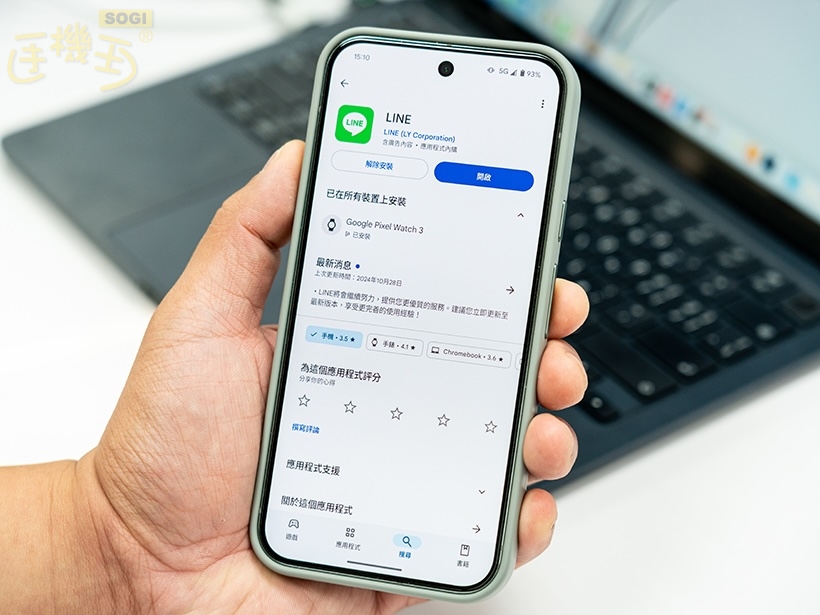
如何更新LINE手机版保持最新版本
自动更新功能的开启方法
在App Store启用自动更新(iOS): 苹果用户可进入“设置”—“App Store”,在“自动下载项目”中启用“应用更新”。这样,iPhone将自动在Wi-Fi连接状态下下载和安装最新版本的LINE,无需手动操作。
在Google Play设置自动更新(安卓): 安卓用户打开Google Play商店,点击右上角头像进入“设置”,选择“网络偏好设置”—“自动更新应用”,再选择“仅限Wi-Fi”或“通过任意网络”。系统将自动在后台检查并更新LINE至最新版本。
确保设备联网和存储空间充足: 自动更新功能依赖于稳定网络和足够的设备存储空间。如果网络不稳定或内存不足,系统可能会中断更新过程。建议定期清理手机空间并保持Wi-Fi连接,确保LINE可顺利完成自动更新。
手动检查LINE更新的方法
通过应用商店手动检查更新: 若未开启自动更新,可定期前往App Store或Google Play,搜索“LINE”,进入应用详情页。若看到“更新”按钮,点击即可手动下载安装新版本。
查看LINE设置中的版本信息: 在LINE应用内进入“设置”—“关于LINE”可查看当前版本号。用户可对照应用商店中的最新版本号,判断是否需要手动更新,以获取新功能和安全修复。
遇到更新失败可尝试清除缓存或重启设备: 若手动点击“更新”后无响应或下载失败,建议清除App Store或Google Play缓存,或重启手机再尝试。部分用户还可通过卸载重装方式获取最新版LINE,但需注意提前备份聊天记录。
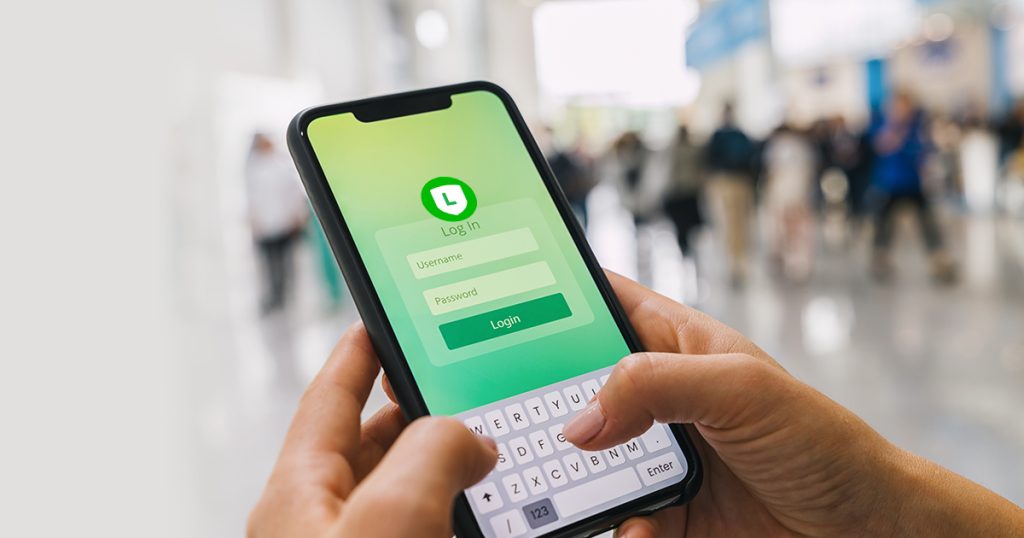
下载安装LINE后的初始设置建议
注册账号与语言设置流程
通过手机号或邮箱注册LINE账号: 启动LINE应用后,系统会提示用户注册账号。用户可以使用有效的手机号码进行注册,输入后接收并填写短信验证码完成验证;部分地区也支持使用邮箱注册,适用于暂时无法接收短信的用户。
设置昵称、头像及密码信息: 注册成功后,用户需为账号设置昵称和头像,这将作为他人添加你为好友时的基本识别信息。同时建议设置强密码,并绑定邮箱,以便未来找回账号或进行安全验证。
选择语言与区域偏好设置: LINE会根据系统语言自动设置应用语言,用户也可在“设置—语言”中手动调整。如使用多语言或希望参与特定地区的活动,建议根据需求选择合适的语言与区域设置。
通知权限与隐私选项调整方法
启用聊天与通话通知权限: 为保证消息及时送达,首次启动时应允许LINE访问通知权限。也可在手机“设置—通知”中开启LINE的推送消息、声音提醒、锁屏显示等功能,确保不会漏接重要信息。
隐私设置中调整好友添加方式: 默认情况下,LINE允许他人通过你的手机号或ID添加好友。用户可在“设置—隐私”—“好友添加方式”中关闭“通过手机号查找我”等选项,增强隐私保护。
管理联系人同步与数据访问权限: 应用启动时会请求访问联系人、相册、麦克风等权限。用户应根据实际需求选择授权范围,并可在“设置—权限管理”中手动调整,避免过度暴露个人信息。此外,如不希望LINE同步全部通讯录,可关闭联系人自动添加功能,仅手动添加好友。
苹果手机无法在App Store搜索到LINE怎么办?
安卓用户如何在没有Google Play的情况下下载LINE?
安装LINE后无法收到验证码怎么处理?
发表回复